UPDFを使用してMacでPDFを作成する
オールインワンなPDF エディターであるUPDFを使用すると、ユーザーはスクリーン キャプチャ、クリップボード、画像、TXT、Word、Excel、PowerPoint、CAJ、および空白のページからPDFを作成できます。そのため、便利で安全な共有のためにファイルをPDFに変換したい場合は、このソフトをダウンロードし、以下のガイドを参考し、簡単な手順を実行して目的のPDFを作成できます。
方法 1. 他のファイルからPDFを作成する
現在、UPDFはWord、Excel、PowerPoint、CAJ、TXT、およびさまざまな画像形式 (PNG、JPG、JPEG など) からPDFへの作成をサポートしています。詳細な方法を確認しましょう!
- UPDFを起動し、「ファイル」メニューに移動します。
- 「作成」オプションの上にカーソルを置くとリストが表示され、関連するオプションを選択します。「ファイルからPDF」オプションを選択すると、サポートされているすべてのファイル形式からPDFを生成できます。あるいは、「WordからのPDF」、「ExcelからのPDF」などを選択することもできます。
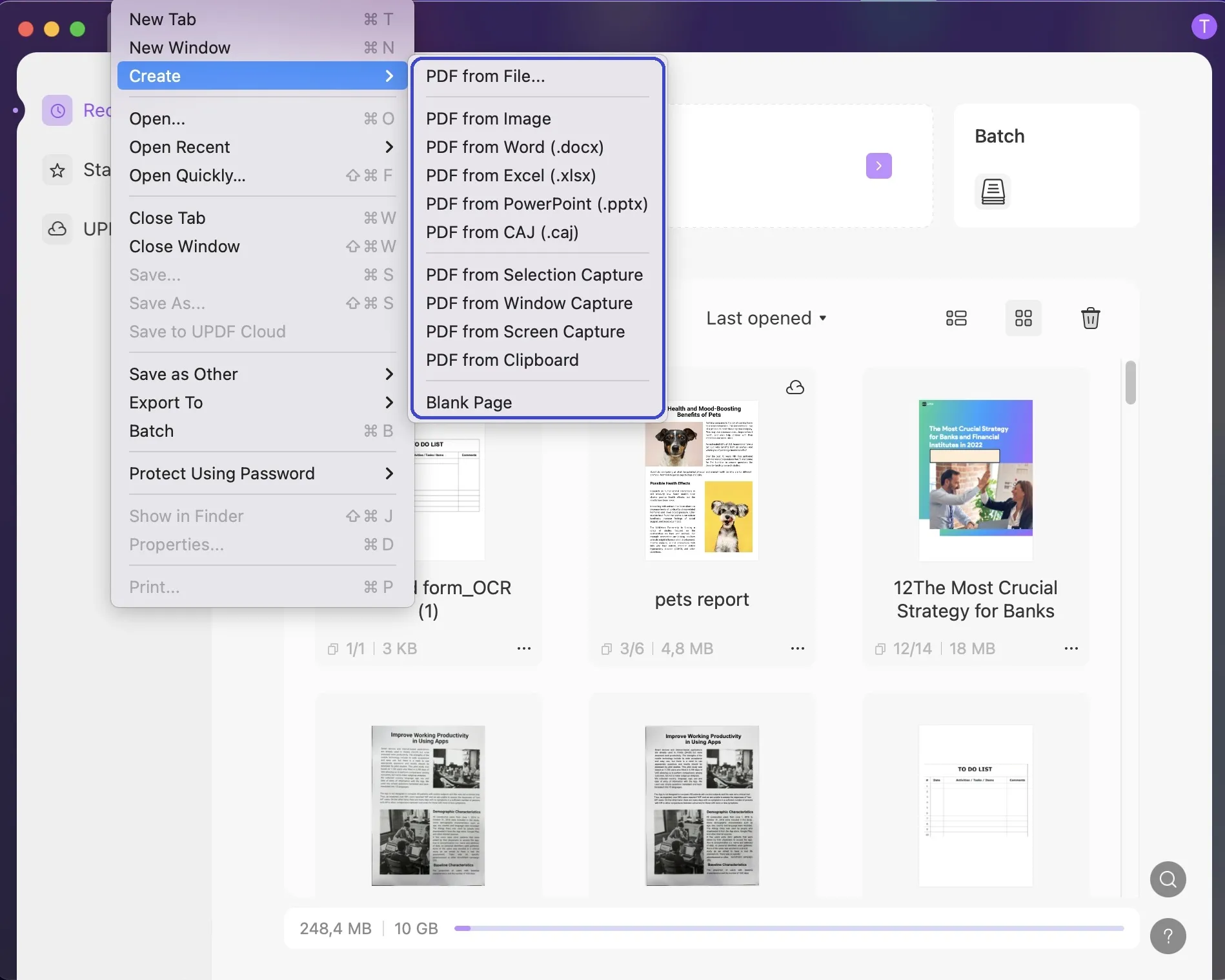
パソコンから目的のドキュメントを選択し、Enterキーを押してPDFを作成します。
方法 2. 画像からPDFを作成する
Microsoft Officeファイル形式以外にも、画像 (.png、.jpg、.jpeg、.bmp、および .gif) からPDFを作成することもできます。 その方法は次のとおりです。
- UPDFを開き、「ファイル」タブに移動します。
- 「作成」を選択し、「画像」オプションから「PDF」を選択します。
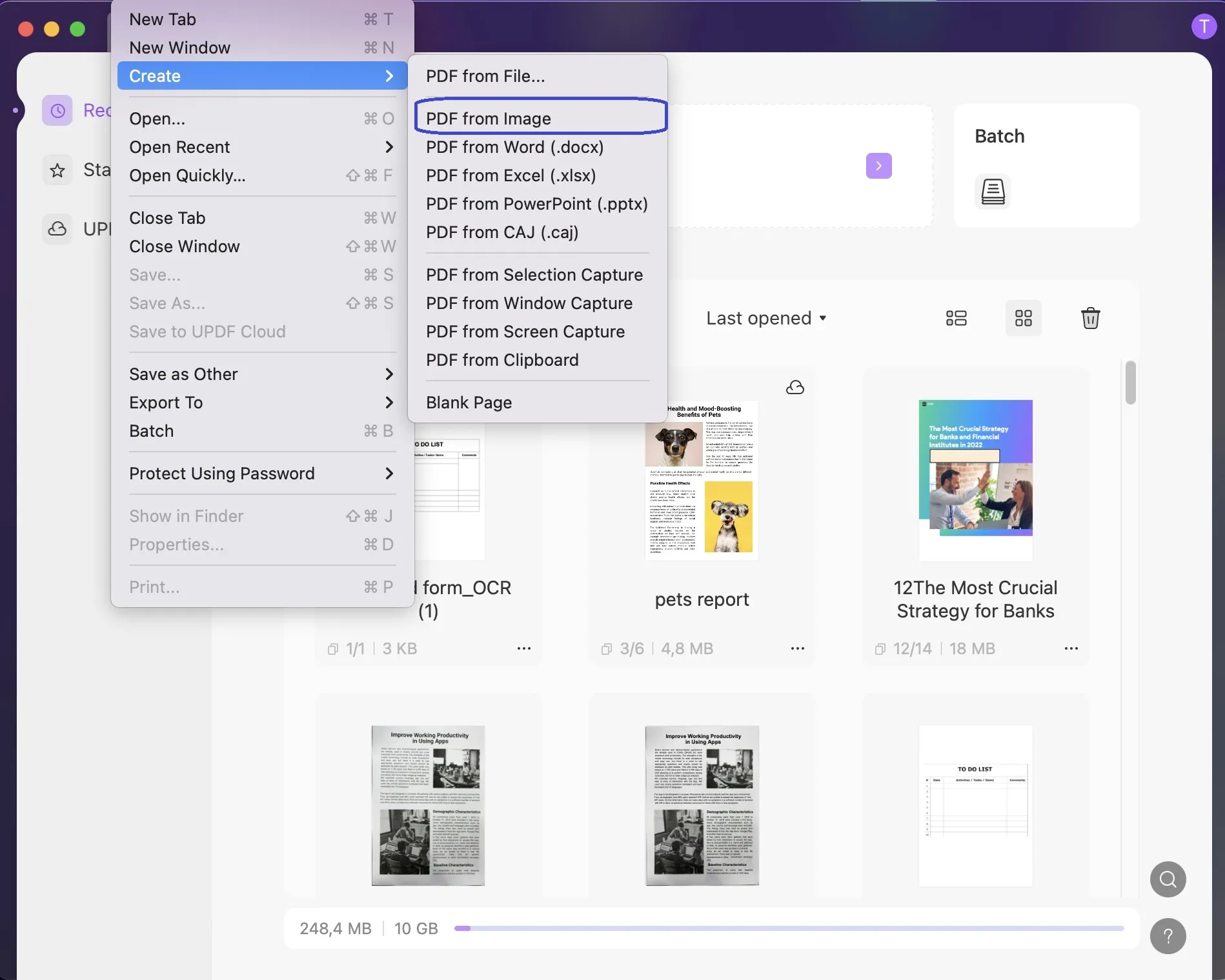
- 次に、パソコンから希望の画像を選択します。複数の画像を選択することもできます。
- UPDFは、すべての画像を1つのPDFに結合するかどうかを後で尋ねるメッセージを表示します。
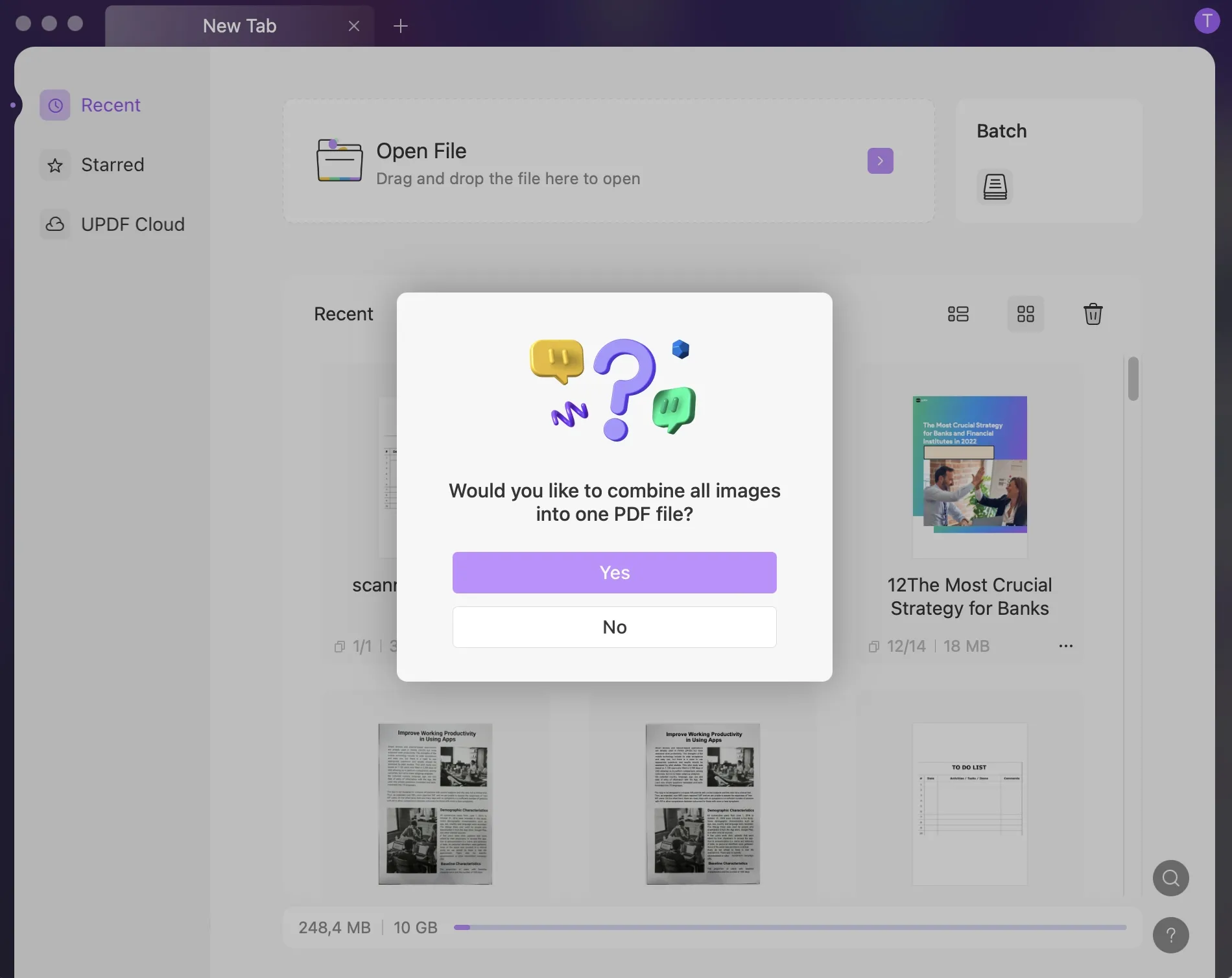
PDFを作成したら、自由に編集できます。
方法 3. スクリーン キャプチャまたはクリップボードからPDFを作成する
UPDF for Macを使用すると、スクリーン キャプチャまたはクリップボードからPDFを作成することもできます。これを行うには、次の手順に従います。
「ファイル」に移動し、提供されるオプションから作成方法を選択します: 「選択キャプチャからのPDF」、「ウィンドウキャプチャからのPDF」、「スクリーン キャプチャからのPDF」、または「クリップボードからのPDF」。
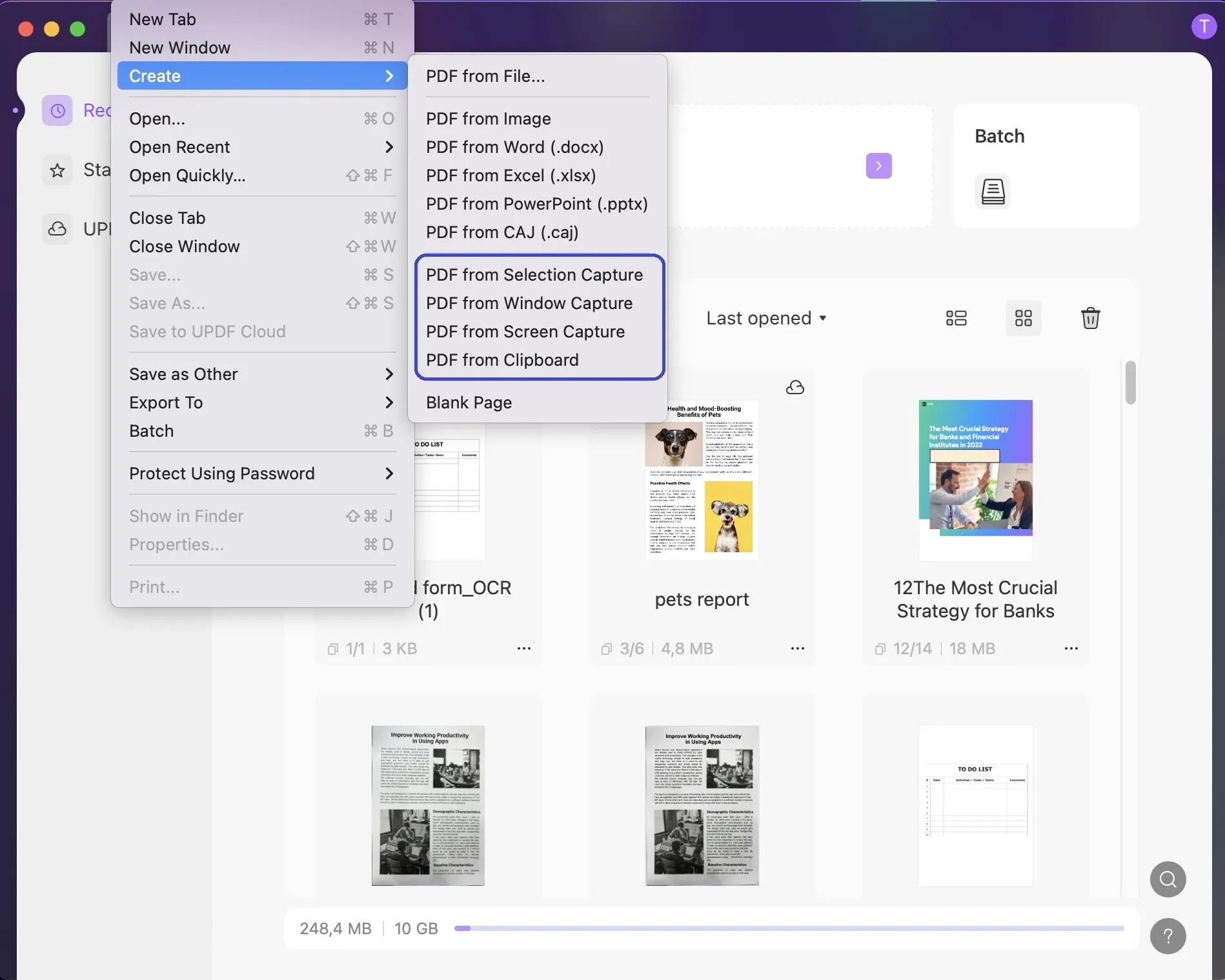
ご注意:
「選択キャプチャからのPDF」を選択すると、固定サイズでスクリーンショットをキャプチャでき、UPDFがそれを自動的にPDFに変換します。
「ウィンドウキャプチャからのPDF」を選択すると、UPDFは現在のウィンドウの画面をキャプチャし、PDFに変換します。
「スクリーン キャプチャからPDF」を選択すると、UPDFはデスクトップ上のウィンドウをキャプチャし、PDFに変換します。
「クリップボードからのPDF」を選択すると、UPDFは最後にコピーした画像をPDFに変換します。
希望のオプションを選択すると、UPDFは選択内容に基づいてPDFを自動的に作成し、開きます。
方法 4. 空白ページからPDFを作成する
上記の方法以外にも、空白のページからPDFを作成し、後で編集して最初からPDFを作成することもできます。フォームを作成したり、革新的なフォームフィールドを追加したり、愛する人のためにカードを作成したりできます。UPDFの高度な機能により、プロセス全体が簡単になります。UPDFを使用して空白のページからPDFを作成する方法は次のとおりです。
- 左上隅に移動し、「ファイル」オプションをクリックします。
- 「作成」を選択し、次に「空白ページ」を選択します。
- 作成したら、さまざまなUPDF機能を試して目的のPDFを編集し、保存して誰とでも共有できます。
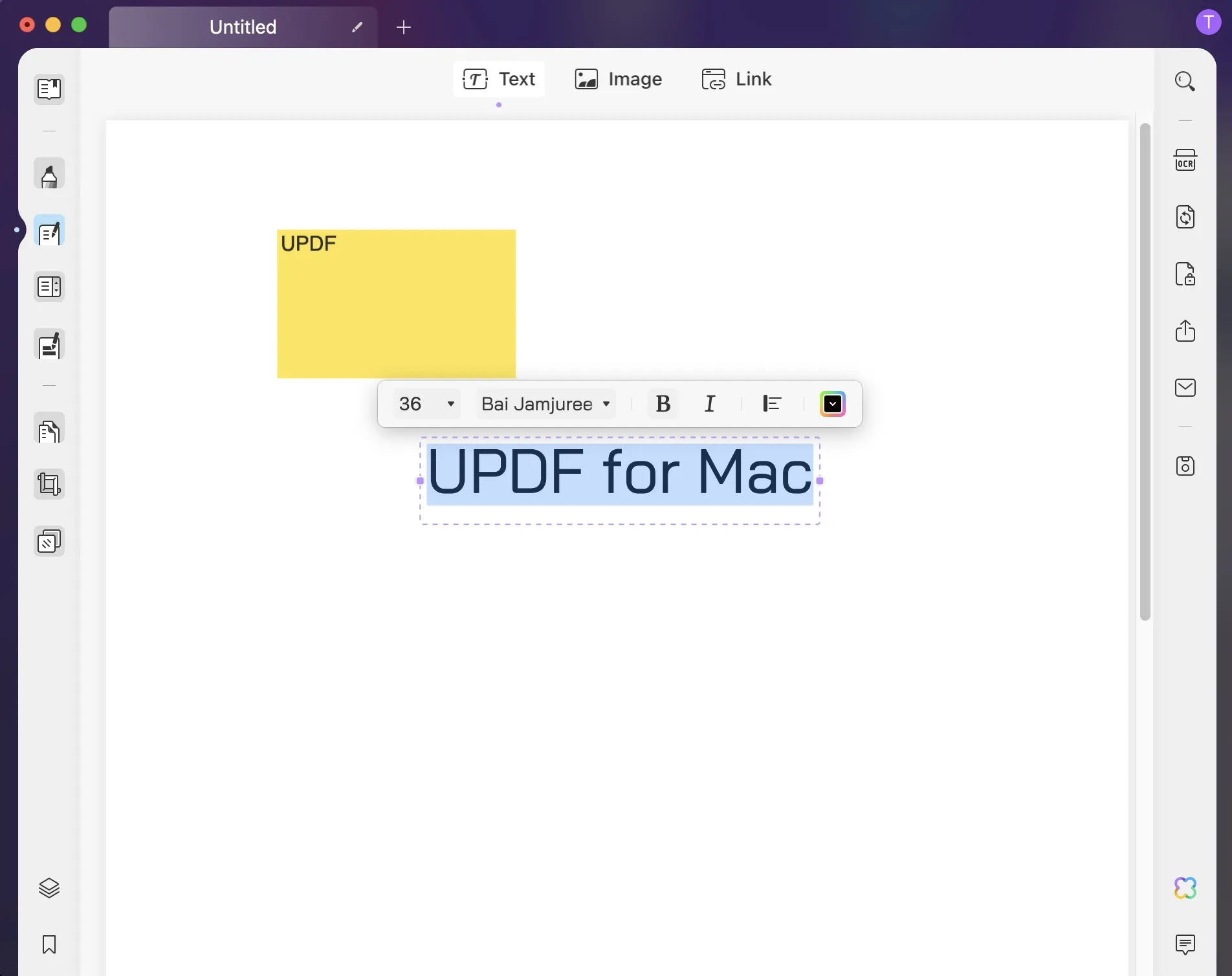
方法5. スキャナーからPDFを作成する
Mac用UPDFは、スキャナーからPDFを作成する機能もサポートしています。どのように作成するか知りたいですか?詳しいガイドを読んでみてください!始める前に、コンピューターがスキャナーに接続されていることを確認してください。
ステップ1:UPDFを開き、ファイルタブに移動します。作成を選択して、スキャナーからPDFを選択します。

ステップ2:UPDFは、左パネルのリストからスキャナを選択するように促します。スキャナに接続していない場合は、まずAppleのガイドに従って接続してください。
ステップ3:次のウィンドウの右パネルで設定をカスタマイズしてください。以下はカスタマイズ可能なオプションです:



- 種類とDPI:ここでは、カラー、白黒、またはテキストベースのPDFを作成するかどうかを選択できます。さらに、スキャンされた文書の解像度(DPI、1インチあたりのドット数)を調整することができます。これは最終的なPDFの品質と明瞭さに影響します。
- サイズ:希望するサイズ、つまり長さと幅をインチ単位で入力することもできます。カスタムサイズも使用できます。
- 回転角度:この機能を使用すると、スキャンされた文書の向きを調整して、最終的なPDFが正しく配置されるようにします。90度、180度、または270度回転する必要があるかどうかに関係なく。
- 自動選択:自動選択をオフに設定したり、個別のアイテムを検出したり、囲むボックスを検出したりすることができます。個別のアイテムを検出すると、ベッドに置かれた複数のアイテムを自動的に識別して別々の画像としてスキャンします。ただし、囲むボックスを検出すると、スキャナーが定義された領域内のコンテンツを検出してスキャンします。
- 画像補正:画像補正設定は「なし」または「手動」に設定できます。「なし」は画像をそのままにしますが、「手動」では色合い、明るさ、その他の側面を調整して不完全な部分を修正できます。
ステップ3:スキャンしたいエリアを選択します。自動サイズを選択するか、プレビューウィンドウから手動で選択することができます。左下隅にある「OCRを実行」を選択し、ドキュメントの言語を選択することもできます。これにより、作成されたPDFを編集可能にすることができます。

ステップ4:「スキャン」をクリックすると、UPDFが自動的にスキャンを完了し、作成されたPDFを開きます。これで、PDFを編集したり、注釈を付けたり、その他の操作を行ったりすることができます。

 UPDF
UPDF
 Windows版UPDF
Windows版UPDF Mac版UPDF
Mac版UPDF iPhone/iPad版UPDF
iPhone/iPad版UPDF Android版UPDF
Android版UPDF UPDF AI オンライン
UPDF AI オンライン UPDF Sign
UPDF Sign PDF編集
PDF編集 PDF注釈付け
PDF注釈付け PDF作成
PDF作成 PDFフォーム
PDFフォーム リンクの編集
リンクの編集 PDF変換
PDF変換 OCR機能
OCR機能 PDFからWordへ
PDFからWordへ PDFから画像へ
PDFから画像へ PDFからExcelへ
PDFからExcelへ PDFのページ整理
PDFのページ整理 PDF結合
PDF結合 PDF分割
PDF分割 ページのトリミング
ページのトリミング ページの回転
ページの回転 PDF保護
PDF保護 PDF署名
PDF署名 PDFの墨消し
PDFの墨消し PDFサニタイズ
PDFサニタイズ セキュリティ解除
セキュリティ解除 PDF閲覧
PDF閲覧 UPDF クラウド
UPDF クラウド PDF圧縮
PDF圧縮 PDF印刷
PDF印刷 PDFのバッチ処理
PDFのバッチ処理 UPDF AIについて
UPDF AIについて UPDF AIソリューション
UPDF AIソリューション AIユーザーガイド
AIユーザーガイド UPDF AIによくある質問
UPDF AIによくある質問 PDF要約
PDF要約 PDF翻訳
PDF翻訳 PDF付きチャット
PDF付きチャット AIでチャット
AIでチャット 画像付きチャット
画像付きチャット PDFからマインドマップへの変換
PDFからマインドマップへの変換 PDF説明
PDF説明 学術研究
学術研究 論文検索
論文検索 AI校正ツール
AI校正ツール AIライター
AIライター AI宿題ヘルパー
AI宿題ヘルパー AIクイズメーカー
AIクイズメーカー AI数学ソルバー
AI数学ソルバー PDFからWordへ
PDFからWordへ PDFからExcelへ
PDFからExcelへ PDFからPowerPointへ
PDFからPowerPointへ ユーザーガイド
ユーザーガイド UPDFを使いこなすヒント
UPDFを使いこなすヒント よくあるご質問
よくあるご質問 UPDF レビュー
UPDF レビュー ダウンロードセンター
ダウンロードセンター ブログ
ブログ ニュースルーム
ニュースルーム 技術仕様
技術仕様 更新情報
更新情報 UPDF vs. Adobe Acrobat
UPDF vs. Adobe Acrobat UPDF vs. Foxit
UPDF vs. Foxit UPDF vs. PDF Expert
UPDF vs. PDF Expert